Как узнать, кто просматривал ваш пост в Instagram
Instagram — одно из самых популярных и широко используемых приложений для социальных сетей, которое в основном используется для обмена фотографиями. В Instagram регулярно загружается около 95 миллионов изображений. Помимо обмена фотографиями, он также используется для обмена видео. Если вам нравится использовать Instagram, вы, возможно, задавались вопросом, как узнать, кто просматривал ваши публикации в Instagram. Это один из самых популярных вопросов в Интернете. Прежде чем мы перейдем к просмотру того, кто просматривал вашу публикацию в Instagram, имейте в виду, что вы можете видеть только количество просмотров вашей публикации, но не то, кто просматривал вашу публикацию. Вы можете видеть, кто просматривал ваше фото или видео, только если вы разместили его в своей истории.
К сожалению, вы не можете видеть, кто просматривал вашу публикацию в Instagram. Если вы загрузили видео или изображение прямо в свою ленту, то вы можете просмотреть только две статистики: количество просмотров, которые вы получили, и кому понравился ваш пост. Instagram не предоставляет своему пользователю доступ к этим данным. Но доступ к тому, кому понравились ваши сообщения, такой же, как и к тем, кто их просматривал. Потому что все те, кому понравился ваш пост, также просмотрели его. Но это показывает только ограниченное количество людей, и вы не сможете увидеть, кто просматривал и кому не понравился ваш пост.
Есть два способа узнать, кто просматривал вашу публикацию в Instagram. Эти методы могут показаться вам менее точными и менее эффективными, но поверьте мне, это единственные методы, которые вы можете использовать, чтобы узнать, кто просматривал ваши сообщения.
01. Как узнать, кто просматривал вашу публикацию в Instagram, используя Stories
02. Как узнать, кто просматривал ваш пост в Instagram с помощью лайков
03. Как узнать, кто просматривал вашу публикацию в Instagram с помощью сторонних приложений?
Как узнать, кто просматривал ваш пост в Instagram с помощью Stories
Означает ли это, что вы никогда не узнаете, кто просматривал ваш пост? Да, ты можешь. Вы можете увидеть, кто просматривал ваше видео или фото, только когда вы загрузите их через историю. Ваша история позволяет вам увидеть, кто просматривал ваше фото или видео. После того, как вы загрузили фото или видео в свою историю, вы можете легко отслеживать людей, которые его просмотрели, выполнив несколько простых шагов.
Шаг 1: После того, как вы успешно загрузили свое видео или фото в свою историю в Instagram, подождите некоторое время, чтобы люди могли увидеть вашу историю. Через 5–10 минут нажмите на «Ваша история», расположенную в верхнем левом углу Instagram.

Шаг 2: Когда вы нажмете «Ваша история», откроется новое окно, показывающее ваше изображение или видео, которое вы загрузили. Теперь в левом нижнем углу вы увидите количество людей, просмотревших вашу историю, нажмите на нее.
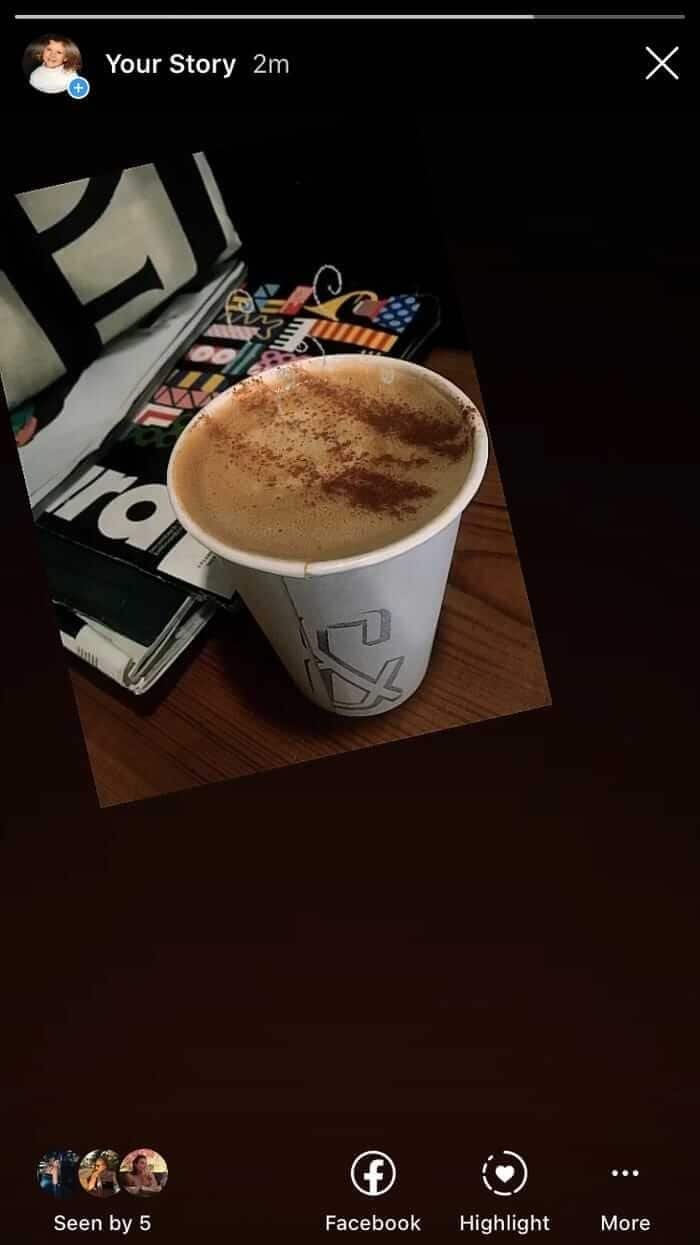
Шаг 3: Теперь вы можете увидеть количество людей, просмотревших вашу историю, и всех тех людей, которые просмотрели вашу историю в Instagram.
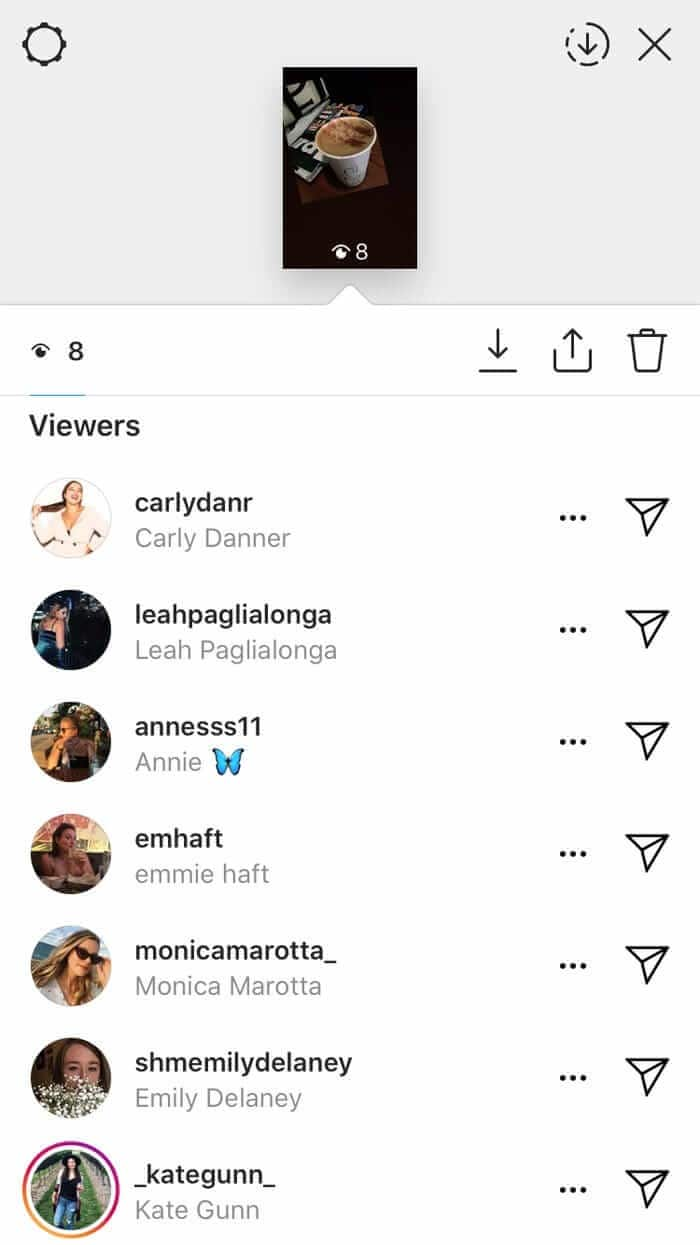
Это самый простой способ узнать, кто просматривал ваш пост в Instagram. Но если вы думаете об изображениях и видео, которые вы публикуете в своей ленте или на временной шкале, то вы можете увидеть количество людей, просмотревших ваш пост, всех тех, кому он понравился, выполнив эти несколько простых шагов.
Как узнать, кто просматривал ваш пост в Instagram с помощью лайков
Шаг 1: Перейдите к любому сообщению, которое вы хотите отслеживать, и посмотрите, сколько людей его просмотрело и кому оно понравилось. Под вашим видео или изображением вы можете увидеть «Понравилось». Нажмите «Другие» рядом с именем человека, которому понравился ваш пост.
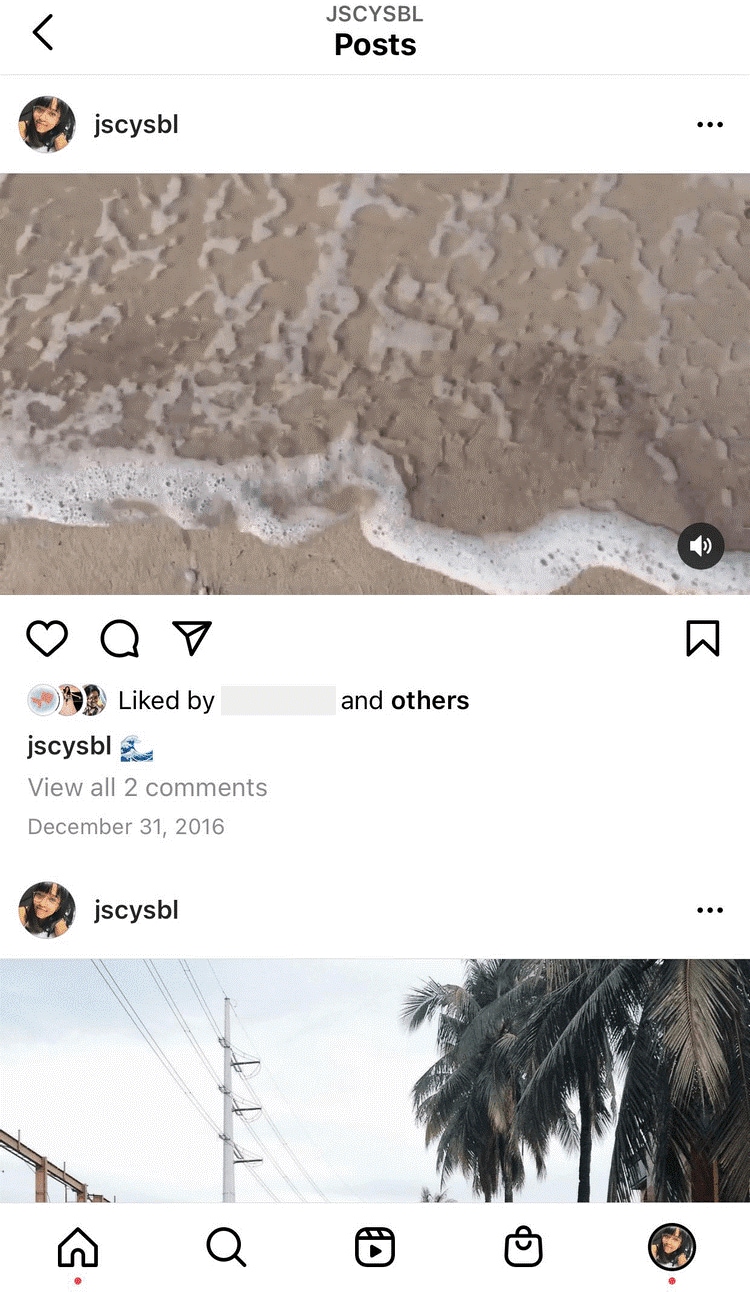
Шаг 2: Теперь в верхней части экрана вы увидите два числа. Первое число показывает, сколько людей просмотрели ваше изображение или видео, а второе число показывает количество людей, которым оно понравилось. А список под этими цифрами — это список людей, которым понравился ваш пост.
Поскольку этот метод не показывает вам, кто просматривал вашу публикацию в Instagram, он дает несколько ваших имен среди людей, которым понравилась ваша публикация. Это люди, которые также просмотрели ваш пост. Я знаю, что это не все, но Instagram не предоставляет данные о людях, просмотревших ваш пост. Так что в этом случае вы можете использовать эти данные, чтобы иметь представление о том, кто просматривал ваш пост.
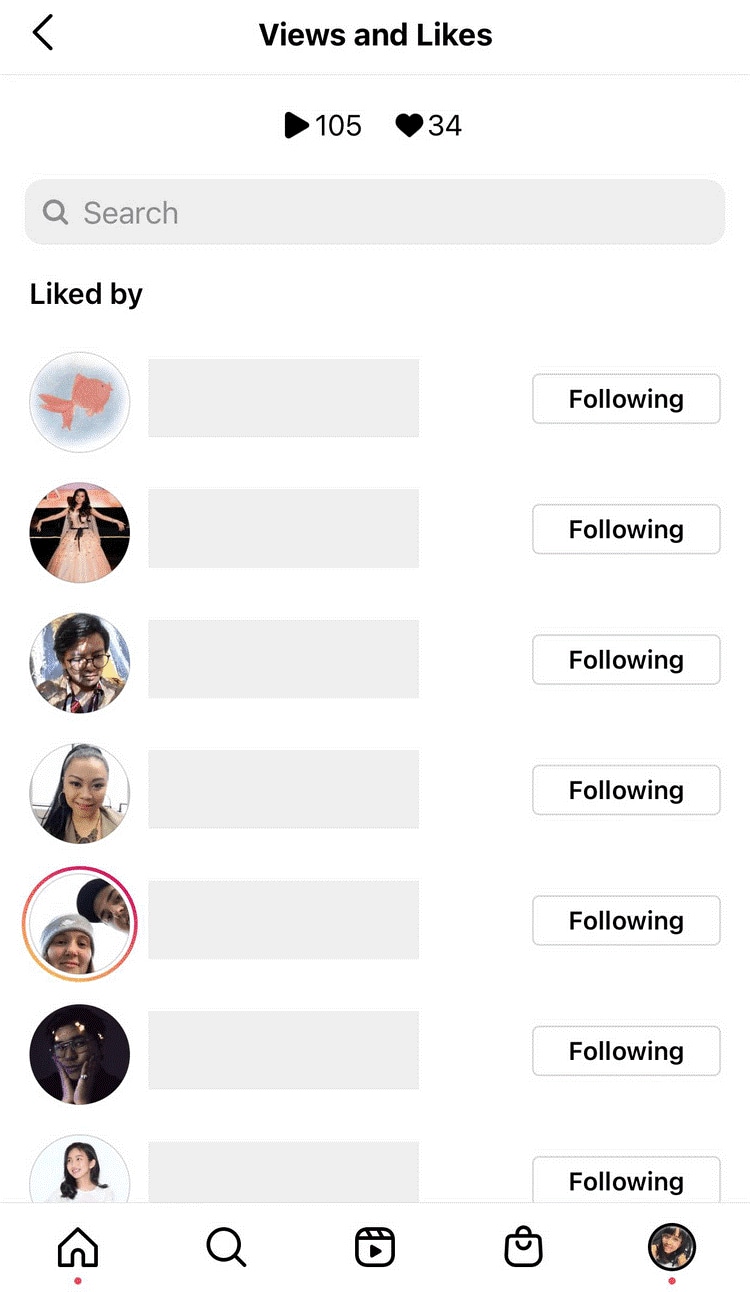
Как узнать, кто просматривал вашу публикацию в Instagram с помощью сторонних приложений? Это действительно возможно?
Узнав, что Instagram не предоставляет услугу, позволяющую узнать, кто просматривал вашу публикацию, большинство пользователей пытаются найти альтернативные сторонние приложения, которые могут помочь им выполнить эту задачу. Вы можете легко найти сотни приложений, которые утверждают, что показывают вам, кто просматривал вашу публикацию, а также ваш профиль. Но не ведитесь на эти приложения. Когда сам Instagram не предоставляет эти данные своим пользователям и скрывает эти данные, никто не может сделать это за вас. Все приложения, которые утверждают, что показывают вам, кто просматривал ваш профиль, являются незаконными и не заслуживающими доверия. Загружая и устанавливая эти приложения на свой телефон, вы рискуете своей конфиденциальностью и безопасностью. Facebook приобрела Instagram в 2022 году и гарантирует, что нет другого способа узнать, кто просматривал ваши публикации в Instagram, поскольку и Facebook, и Instagram используют одни и те же политики и сайт. Facebook не позволяет своим пользователям получать доступ к таким данным, как и Instagram. Нет другого способа, кроме двух вышеперечисленных, как узнать, кто просматривал вашу публикацию в Instagram.
Редактируйте видео в Instagram с помощью FilmoraTool Video Editor
Хорошо сделанное видео — это секрет увеличения количества подписчиков в Instagram. Вот почему вам нужен мощный видеоредактор. Мы хотели бы порекомендовать вам FilmoraTool. Вот несколько вещей, которые FilmoraTool может сделать для вашего видео в Instagram.
- Позволяет добавлять к видео забавные стикеры/эффекты/переходы.
- Зеленый экран поможет вам раздвинуть границы вашего воображения и сделать ваши видео интересными.
- Ищете эффект блокбастера? Новые BlueFX и BorisFX здесь, чтобы помочь.
- Легко экспортируйте в поддерживаемый Instagram размер.
последние статьи

